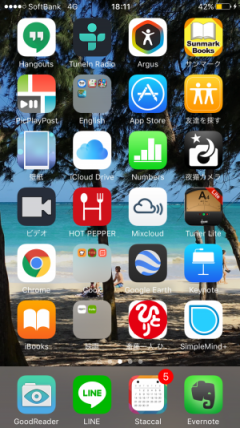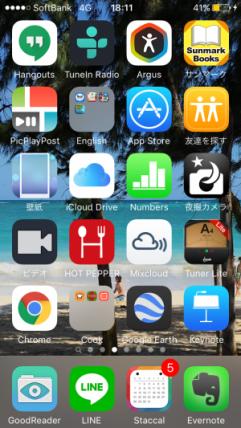スポンサーリンク
iPhoneに変えたけど、文字やアイコンの表示が小さいくて、とても見づらいと思ったことはありませんか?
iPhoneではホーム画面のアイコンのサイズや文字の大きさなど、画面表示を拡大することができます。
目が悪い人などは、大きいアイコンの方が助かりますよね。
この設定でかなり、iphoneが使いやすくなったという人もいるのではないでしょうか?
それでは早速設定の方法です。
スポンサーリンク
画面表示を拡大する方法
設定画面を開く
まずはホーム画面から設定をタッチします。
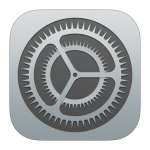
画面表示と明るさの設定を開く。
次に、画面表示と明るさをタッチします。
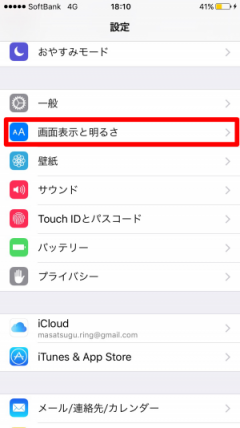
拡大、縮小の設定をする。
拡大表示のすぐ下の表示をタッチします。
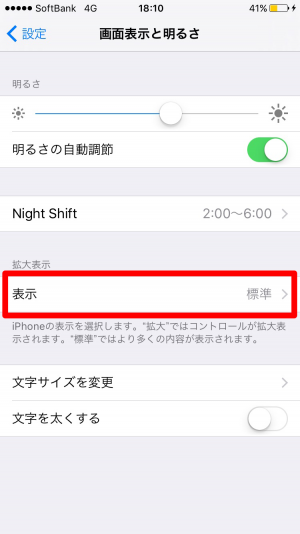
拡大をタッチするとアイコンが大きくなります。
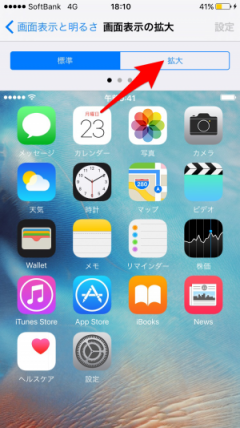
標準の画面と拡大された画面の比較
今回はiPhone6sで設定しています。縦の列が一つ減りましたね。
iPhone6s Plusでは列は減らずにアイコンだけ大きくなります。
最近、画面が見づらくなったなぁ。というかたは是非おためしください
スポンサーリンク
スポンサーリンク